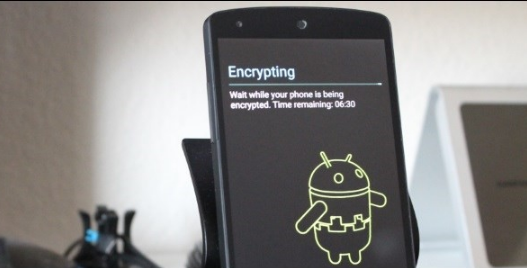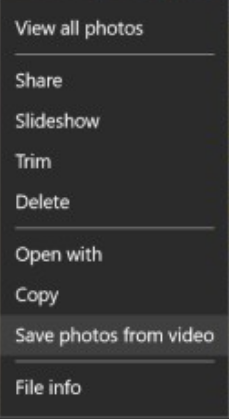Come inserire un foglio Excel in un documento di Word
Uno dei vantaggi dell'utilizzo di una suite per ufficio come Microsoft Office è che i programmi nella suite interagiscono tutti bene tra loro. Ad esempio, puoi facilmente incorporare un foglio di lavoro Excel in un documento di Word. Ed essere anche in grado di modificare il foglio di calcolo in Word. In questo articolo, ti mostreremo come inserire il foglio Excel nel documento di Word.
Nota che anche se le schermate seguenti provengono da una versione precedente di Word. La stessa procedura funzionerà su tutte le versioni di Word, che include Word 2016, 2013, 2010, ecc.
Inserisci foglio Excel nel documento di Word
Incorporamento di un file Microsoft Il foglio Excel in un documento Word è facile. Tutto quello che devi fare è copiare e incollare i comandi. Usa questi passaggi.
- Seleziona la sezione del tuo foglio Excel che desideri copiare e incollare con il mouse.
- Gli utenti Windows possono tenere premuto Ctrl e premere C per copiarlo negli appunti. Gli utenti Mac possono selezionare Comando + C.
- Apri il tuo documento Word e usa il mouse per selezionare il punto del documento in cui desideri che appaia il foglio Excel.
- Gli utenti Windows possono tenere premuto il tasto Ctrl sulla tastiera e premere V per inserirlo nel documento di Word. Gli utenti Mac possono utilizzare Command + V.
- Il tuo foglio Excel verrà copiato completo delle opzioni di stile che hai applicato in Excel.

Questo funziona anche per i grafici, infatti, funziona anche meglio per loro. Perché possono essere aggiornati facilmente se apporti modifiche in Excel. Tutto quello che devi fare per aggiornare il grafico in Word dopo averlo copiato è selezionare il grafico. Quindi fare prima clic su Chart Design nel menu della barra multifunzione. Quindi su Aggiorna dati per aggiornare le cose.
Mancia :
Dopo aver incollato il commento del grafico o del foglio di lavoro. Quindi vedrai le stesse opzioni di incollaggio. A cui probabilmente sei abituato a incollare altri contenuti con una svolta. Ci sono alcune opzioni aggiuntive quando si tratta di incollare il contenuto di Excel.

In ordine, le cinque opzioni hanno i seguenti effetti per inserire il foglio Excel in Word:
- Abbina il contenuto al tema di Word, il contenuto non è più collegato all'originale. Impossibile aggiornare tramite Aggiorna dati.
- Mantieni un tema Excel, il contenuto non è più collegato all'originale. Impossibile aggiornare tramite Aggiorna dati.
- (Impostazione predefinita) Abbina il contenuto al tema di Word, il contenuto rimane collegato, può essere aggiornato.
- Mantieni il tema di Excel, il contenuto rimane collegato, può essere aggiornato.
- Il contenuto diventa un'immagine, i dati non possono più essere modificati nel grafico. Rimangono solo alcune opzioni di stile.
Conclusione
Spero che ora tu lo capisca come puoi inserire il foglio Excel in Word. Se avete ulteriori domande relative a questo articolo. Quindi faccelo sapere nella sezione commenti qui sotto. Vi auguro una buona giornata!
Vedi anche: Inserire note a piè di pagina in MS Word - Come inserire una nota a piè di pagina